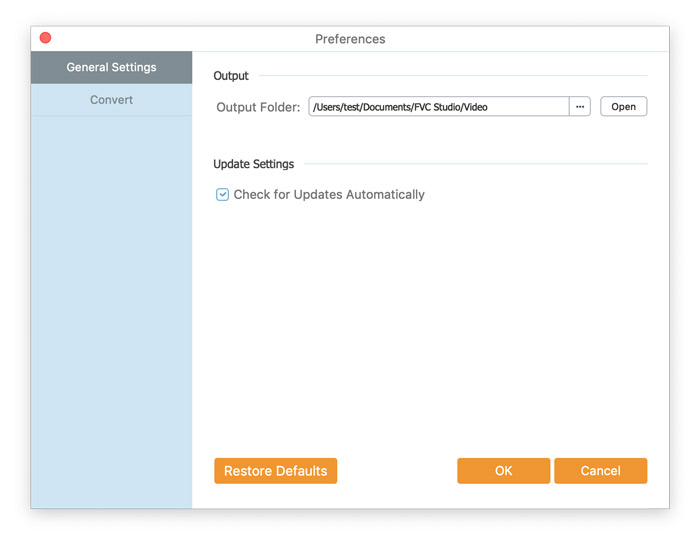FVC Free FLV to MP4 Converter este conceput pentru a converti un fișier FLV în MP4 fără probleme. Puteți converti videoclipuri FLV în MP4 și alte formate video / audio populare precum MKV, MPG, TS, VOB, MOV, AVI, WebM etc. Între timp, puteți edita fișierele FLV înainte de conversie.

Descărcați pachetul de instalare și apoi instalați-l pe computer. Va dura câteva secunde pentru a instala cu succes FVC Free FLV to MP4 Converter.
Faceți clic pe opțiunea Meniu și alegeți Preferințe ... a intra în Preferințe fereastră. Aici alegeți folderul de ieșire, selectați afinitatea procesorului, configurați setările de actualizare și multe altele.

FVC Free FLV to MP4 Converter este conceput pentru a converti un fișier FLV în MP4 fără probleme. Puteți converti videoclipuri FLV în MP4 și alte formate video / audio populare precum MKV, MPG, TS, VOB, MOV, AVI, WebM etc. Între timp, puteți edita fișierele FLV înainte de conversie.
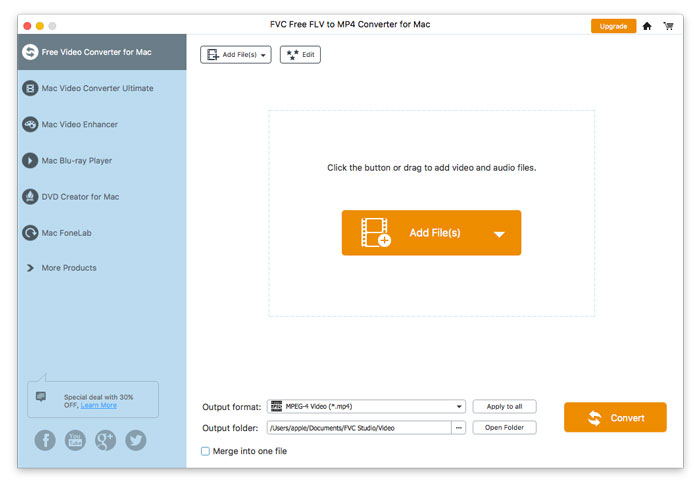
Descărcați pachetul de instalare și apoi instalați-l pe computer. Va dura câteva secunde pentru a instala cu succes FVC Free FLV to MP4 Converter.
Faceți clic pe opțiunea Meniu și alegeți Preferințe ... a intra în Preferințe fereastră. Aici alegeți folderul de ieșire, selectați afinitatea procesorului, configurați setările de actualizare și multe altele.